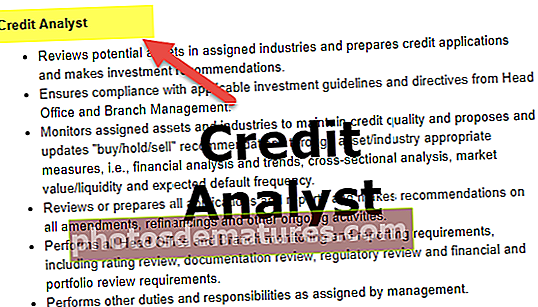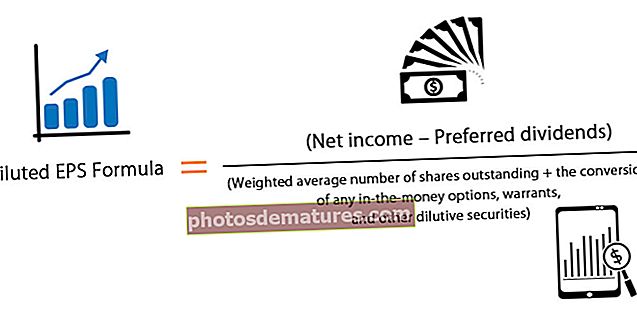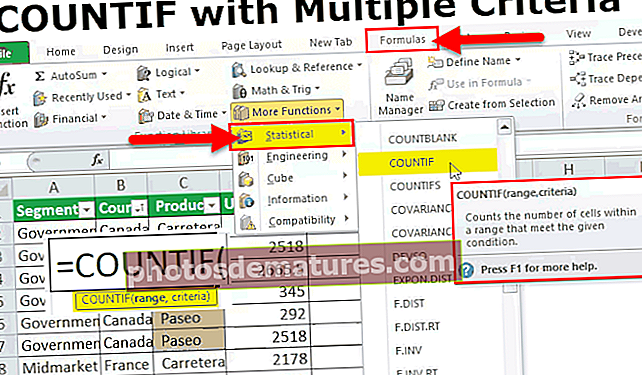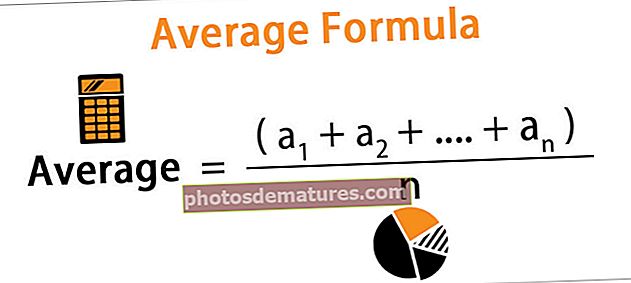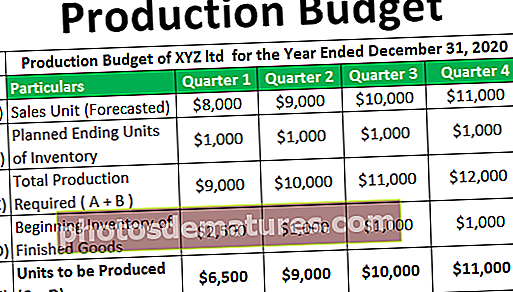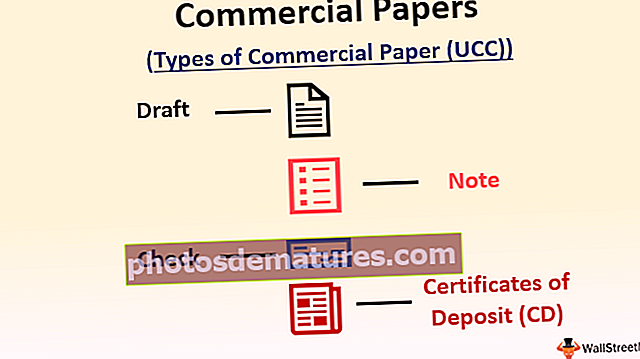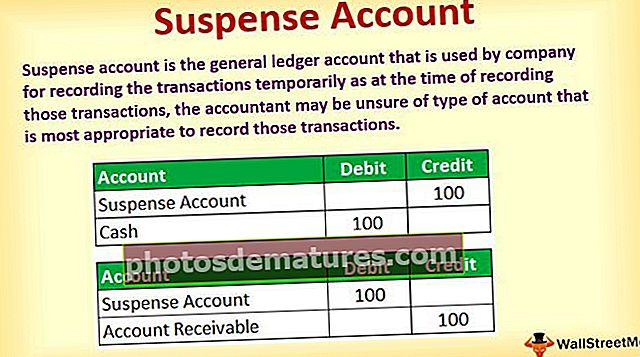Timesheet sa Excel | 18 Madaling Mga Hakbang upang Lumikha ng Timesheet Calculator
Calculator ng Excel Timesheet
Tulad ng ipinahihiwatig ng pangalan ng timesheet ay isang pamamaraan na ginamit sa oras ng pagrekord. Sa pamamaraangheheheet, naglalagay kami ng oras sa at pag-time ng isang tao upang makalkula ang kabuuang oras na ginugol ng tao sa trabaho. Orihinal na binuo ito para sa isang tagapag-empleyo upang makalkula ang payroll na isinasaalang-alang ang tanghalian o ang oras ng pahinga na kinuha ng tao.
Paano Lumikha ng Timesheet Calculator sa Excel? (na may mga Halimbawa)
Gumagamit ang Timesheet ng mga sumusunod na input mula sa gumagamit:
Maaari mong i-download ang Template ng Time Sheet Excel dito - Time Sheet Excel Template- Sa oras
- Wala ng oras
- Break-In Time
- Break Out time
Ang mga input na ito ay maaaring manu-manong ipinasok ng gumagamit upang makalkula ang kabuuang oras na ginugol.
Ibinawas namin ang In Time from Break in Time at out time mula sa Break out time upang maibukod ang oras ng pahinga na kinuha ng empleyado.
Maaari mong i-download ang Template ng Time Sheet Excel dito - Time Sheet Excel TemplateHalimbawa # 1
Ginagamit ang calculator ng Timesheets sa excel upang maitala ang dami ng oras na nagtrabaho ang isang tao sa isang trabaho. Sa unang halimbawa, malalaman natin ang tungkol sa pangunahing oras ng takip ng oras at pagkatapos ay lilipat kami sa isang propesyonal.
Ang format ng excel timesheet ay ganito,

Ang mga halagang nasa Petsa, Oras na paglabas, pananghalian na paglabas ay manu-manong ipinasok ng gumagamit. At ilapat ang pagkalkula ng excel timesheet na may mga pormula sa Kabuuang oras ng pagtatrabaho ay makakalkula.
- Hakbang 1 - Sa Cell F1, sumulat ng isang equation equel

Ang kabuuang oras ng pagtatrabaho ay kinakalkula ng kabuuang oras na ginugol ng isang tao habang binabawas ang tanghalian na kinuha ng tao.
- Hakbang 2 - I-drag ang formula sa Cell F6 dahil gagawa kami ng 5 mga entry.

- Hakbang 3 - I-input ngayon ang petsa at ang natitirang mga halaga,

Ngayon mayroon kaming aming unang timesheet na kinakalkula ang kabuuang oras na ginugol ng isang tao sa isang trabaho.
Halimbawa # 2
Gumawa tayo ng isang timesheet sa isang propesyonal na pamamaraan.
Para sa isang kumpanya upang makalkula ang oras na nagtrabaho ng mga empleyado nito at nagawa ang oras ng pag-obertayt kailangan itong kalkulahin ang payroll.
Ang karaniwang oras ng pagtatrabaho para sa kumpanya ay 8 oras at para sa sapilitan na 8 oras, ang bayad ay 500INR habang para sa obertaym ang bayad ay 650INR.
Ang format ay tulad ng sa ibaba,

- Hakbang 1 - Una, i-input natin ang karaniwang oras ng pagtatrabaho sa cell K2,

Ginamit ko ang pag-andar ng excel ng TIME upang ang mga oras ay 8 oras 0 minuto at 0 segundo anumang bagay sa itaas na isasaalang-alang bilang overtime.
- Hakbang 2 - Sa excel pagkuha ng tamang format ay ang susi, ipasok namin ang formula sa F2 cell upang makalkula ang kabuuang oras na nagtrabaho ng isang empleyado.

- Hakbang 3 - Ngayon nais naming ang aming cell ay nasa tamang format kaya mag-right click sa cell at pumunta sa kategorya ng format.

- Hakbang 4 - Pumunta sa Pasadya, at piliin ang h: mm para sa mga oras at minuto

- Hakbang 5 - I-drag ito sa cell F6.

- Hakbang 6 - Sa Regular na haligi, ang regular na oras ay walong oras sa isang araw ngunit sabihin natin kung ang kabuuang bilang ng mga oras ng pagtatrabaho ay lumagpas sa walong oras sa isang araw dapat itong ipakita ang kabuuang oras ng pagtatrabaho kung hindi ipakita ang regular na walong oras.
Para sa mga ito, gumagamit kami ng isang if function. Sa cell G2, isulat ang excel timesheet formula,

Na-lock ko ang cell K1 dahil hindi ito magbabago bilang isang sanggunian.
- Hakbang 7 - I-drag ang Cell G2 patungong G6.

- Hakbang 8 - Nagpakita ang Cell G2 ng isang maling halaga dahil ang pag-format ay hindi tama
Kaya ngayon upang makuha ang tamang halaga na kailangan namin upang mag-click sa Cell G2 at pindutin ang tamang pag-click pagkatapos ay pumunta sa format na seksyon ng cell at sa pasadyang piliin ang h: mm at i-click ang ok.

- Hakbang 9 - Gumamit ng excel format painter brush upang makopya ang parehong format para sa mga cell sa ibaba.

- Hakbang 10 - Ngayon ay kalkulahin natin ang mga oras ng obertaym na nagtrabaho ng isang empleyado. Sa cell H2 isulat ang excel timesheet formula,

Kalkulahin nito ang over time na ginawa ng isang empleyado.
- Hakbang 11 - I-drag ito sa cell H6.

- Hakbang 12 - Palaging tandaan upang suriin ang tamang format. Mag-right click sa napiling mga cell pumunta sa seksyon ng format at sa pasadyang piliin ang h: mm pagkatapos ay mag-click ok at makuha ang tamang halaga.

- Hakbang 13 - Kalkulahin ang kabuuang oras ng pagtatrabaho sa pamamagitan ng pagsasama sa mga cell F2 hanggang F6.

- Hakbang 14 - Ang data ay nasa format ng oras at upang baguhin ito sa format ng numero upang makalkula ang bayad, sa cell F9, isulat ang formula sa ibaba.

- Hakbang 15 - Ulitin ang pareho para sa mga oras ng obertaym,

- Hakbang 16 - Ngayon baguhin ang format para sa mga cell F9 at H9 sa format na numero, sa pamamagitan ng pag-right click at sa mga format na cell i-click ang numero.

- Hakbang 17 - Para sa regular na oras ng pagtatrabaho ang bayad ay INR 500 at para sa mga oras ng Overtime ang bayad ay INR 650. Kalkulahin ang bayad sa pamamagitan ng formula sa ibaba,

- Hakbang 18 - Simulang bigyan ang mga input upang makita ang resulta.

Ang kabuuang bayad na natanggap ng empleyado ay magiging 22287.5 INR.
Bagay na dapat alalahanin
- Ang pag-format ay ang susi sa calculator ng timesheet sa excel.
- Palaging gumamit ng H: mm ibig sabihin format ng oras at minuto upang makalkula ang oras.